 添加PLC和变量
添加PLC和变量
本文以西门子200及200mart为例,更多说明请至《BOX与各品牌PLC通讯说明》
# 西门子串口
西门子S7-200为例
- 接线
| PLC端 | BOX端 |
|---|---|
| 3 | RS485:A |
| 8 | RS485:B |
添加设备
选择BOX—>变量管理—>通讯口配置—>添加通讯口—>选择RS485串口并设置协议及通讯参数—>点击确定
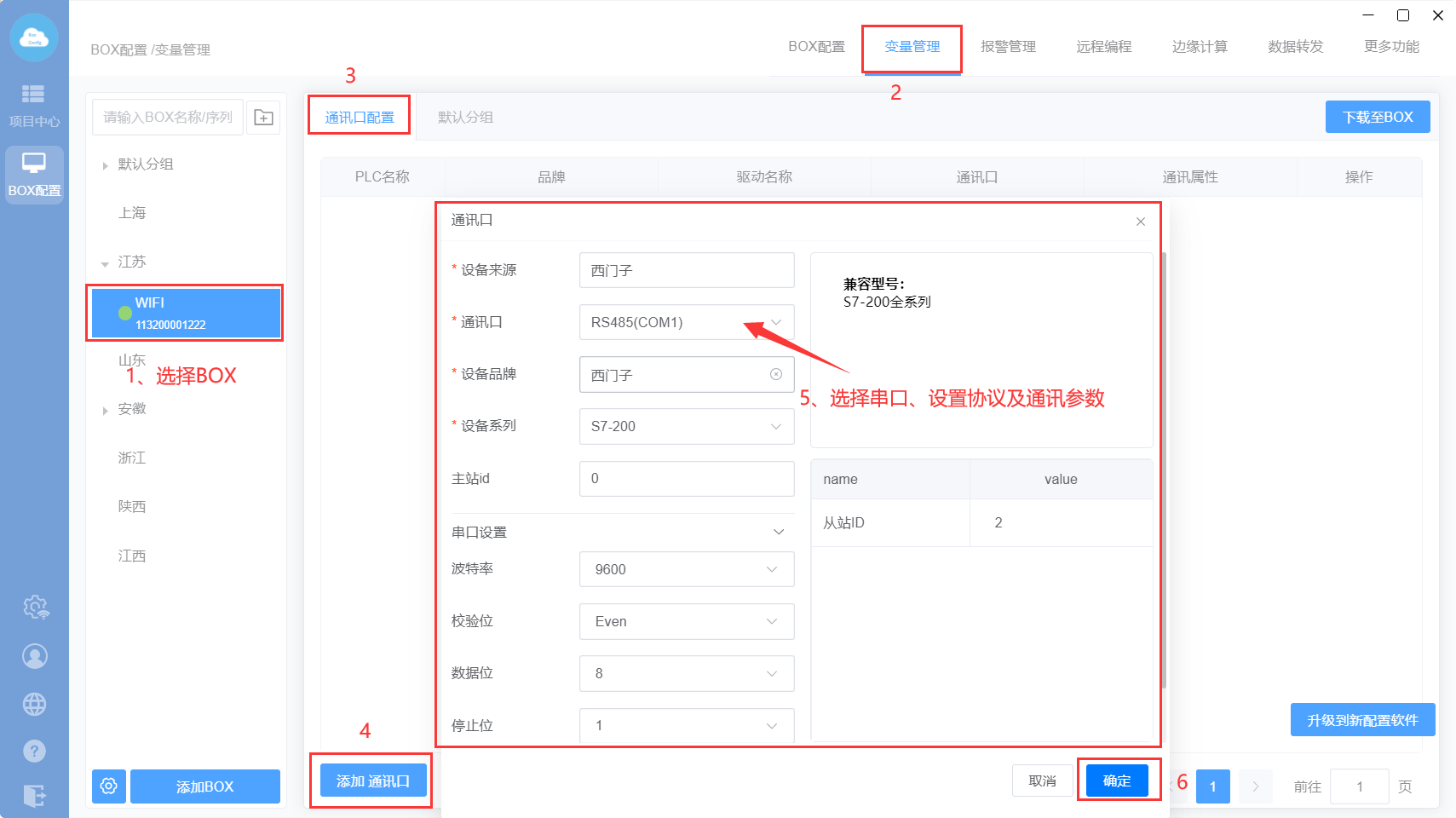
- 添加变量
a.选择BOX—>变量管理—>默认分组—>添加变量
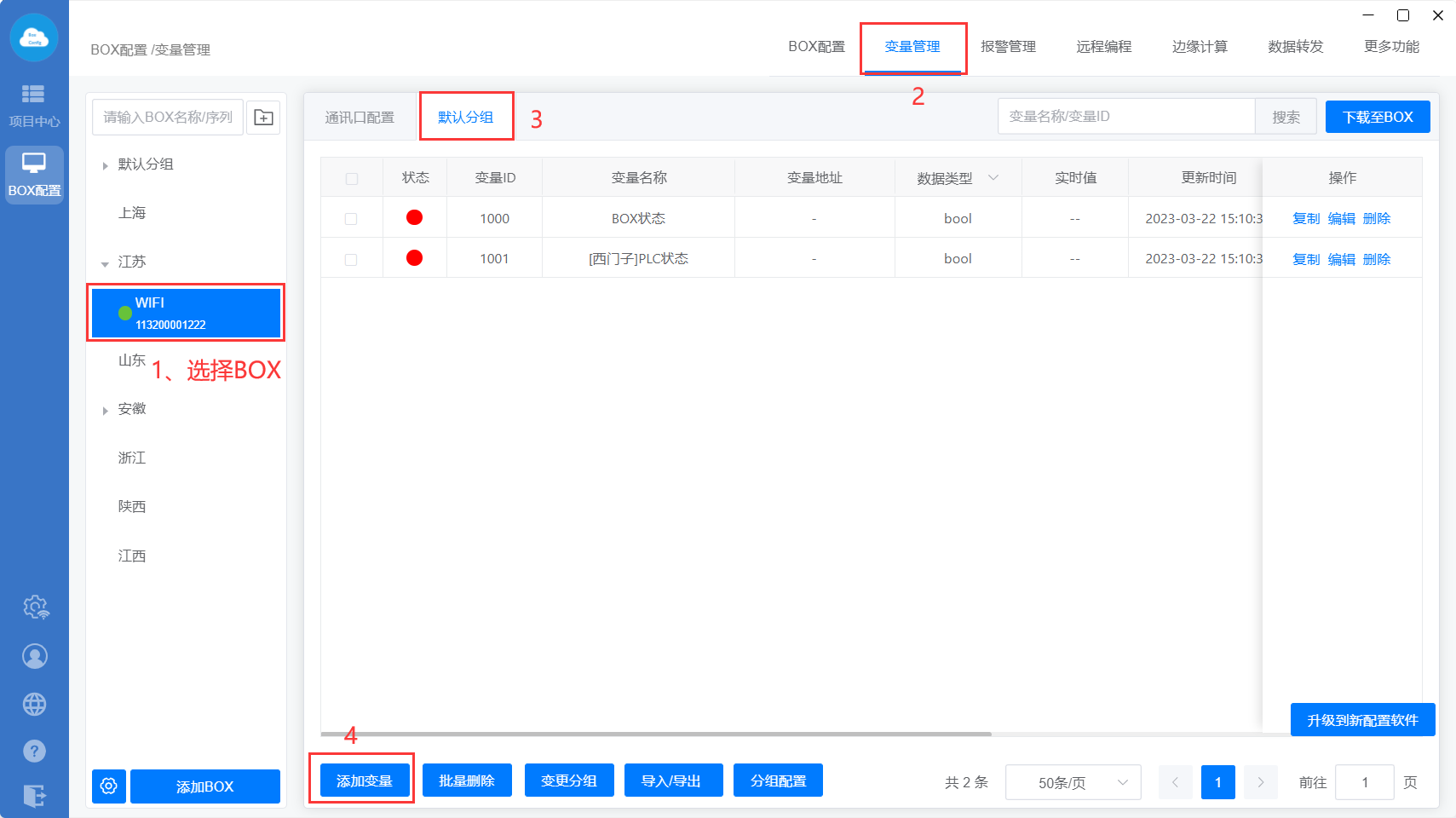
b.弹出【添加变量】窗口,填写变量相关信息后点“确定”。
设备来源:设置变量的来源设备;
读写类型:设置只读/读写;
变量名称:自定义;
变量单位:选填,变量的单位,如m,kg等;
地址类型:选择PLC 中的地址类型;
地址偏移:输入PLC 的地址;
数据类型:选择变量的数据类型(类型详解见1.1.4.2章);
数据精度:数据读取可以精确到小数位;
变量描述:选填,自定义。

- 配置完下载至BOX即可。
# 西门子网口
注意
盒子网口要设置和设备同网段但不相同的IP。
西门子S7-200 Smart设备为例
- 接线
| PLC端 | BOX端 |
|---|---|
| 普通网线 | LAN/WAN口 |
添加设备
选择BOX—>变量管理—>通讯口配置—>添加通讯口—>选择网口并设置PLC IP地址—>点击确定
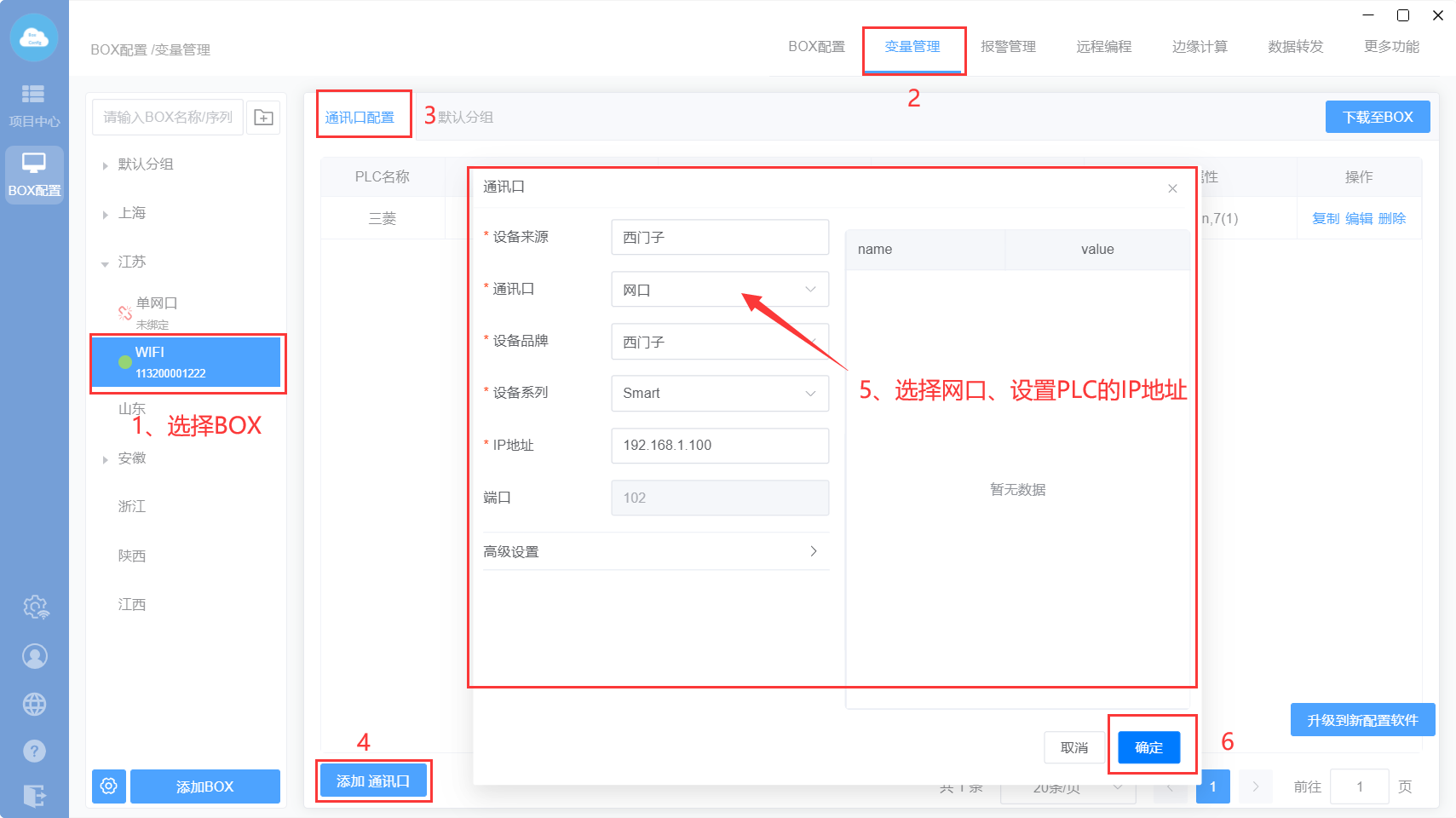
- 添加变量(同串口设备)
a.选择BOX—>变量管理—>默认分组—>添加变量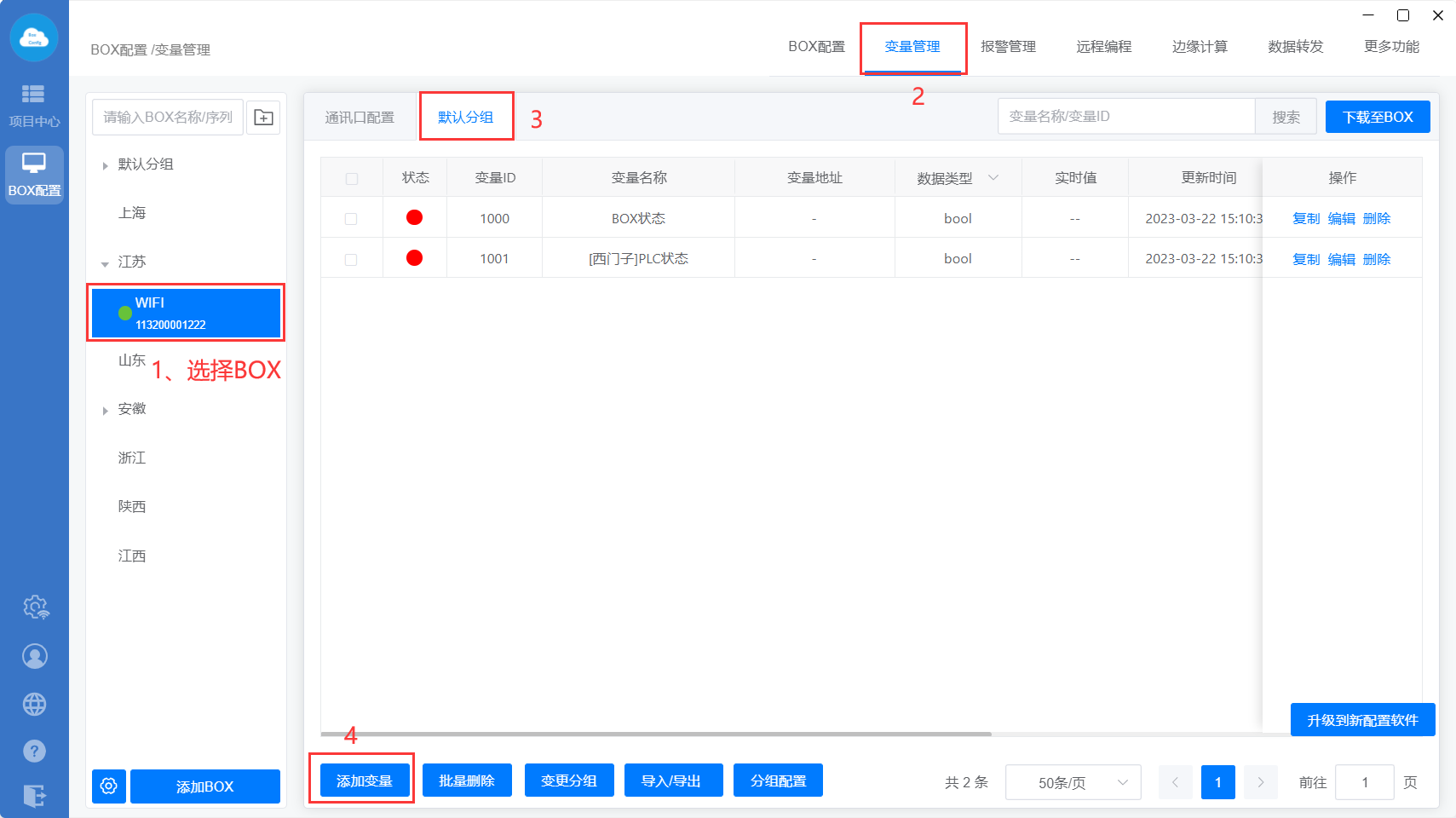
b.弹出【添加变量】窗口,填写变量相关信息后点“确定”。
设备来源:设置变量的来源设备;
读写类型:设置只读/读写;
变量名称:自定义;
变量单位:选填,变量的单位,如m,kg等;
地址类型:选择PLC 中的地址类型;
地址偏移:输入PLC 的地址;
数据类型:选择变量的数据类型(类型详解见1.1.4.2章);
数据精度:数据读取可以精确到小数位;
变量描述:选填,自定义。

- 配置完直接 点下载至BOX(详见 章节)。
